Добавить блок Floating Scope от библиотеки блоков Simulink®:
Из меню Simulink Editor нажмите кнопку Library Browser![]() .
.
От библиотеки Simulink Sinks перетащите копию блока Floating Scope к Редактору Simulink.
Добавить блок Floating Scope путем поиска из диаграммы модели:
В Редакторе Simulink кликните по диаграмме модели, и затем начните вводить floating scope.
Из списка выберите Floating Scope Simulink/Sinks.
Из меню Simulink Editor выберите Diagram> Signals & Ports> Signal & Scope Manager.
В менеджере Signal & Scope, в панели Типов и под узлом Viewers, расширяют узел продукта, чтобы показать доступные средства просмотра.
Выберите Scope, и затем нажмите Attach к модели. Средство просмотра добавляется к таблице на вкладке Viewers в панели Generators/Viewers in model.
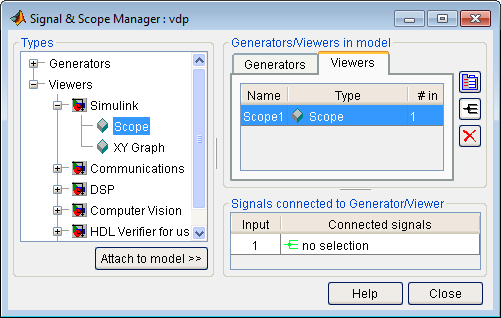
Соедините сигналы со средством просмотра Осциллографа или блоком Floating Scope.
Откройте осциллограф путем двойного клика по блоку Floating Scope или значку средства просмотра Осциллографа![]() .
.
На панели инструментов окна scope кликните по кнопке выбора сигнала![]() . Вы, возможно, должны выбрать блокировку, выпадающую, чтобы видеть кнопку.
. Вы, возможно, должны выбрать блокировку, выпадающую, чтобы видеть кнопку.
![]()
Серые холста Simulink, указывая на вас могут в интерактивном режиме выбрать сигналы соединиться с осциллографом.
Выберите сигналы, которые вы хотите соединить с осциллографом. Для нескольких сигналов перетащите несколько сигналов.
Во всплывающем окне Connect установите флажок рядом с сигналами, которые вы хотите соединить.
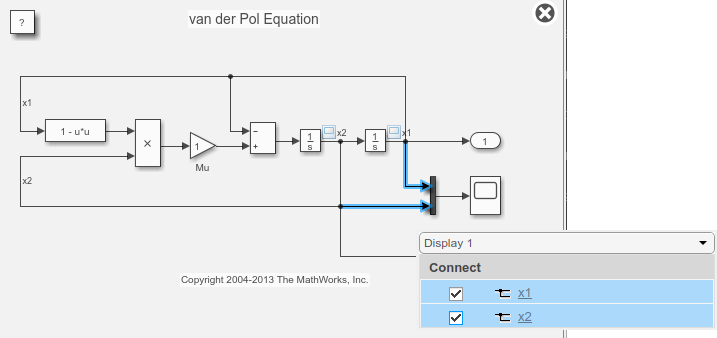
Для осциллографов с несколькими отображениями выберите отображение из выпадающего и соедините сигналы.
Нажмите X в верхнем правом из холста Simulink и затем запустите симуляцию.
Эта процедура использует модель vdp, чтобы продемонстрировать сигналы сохранения MATLAB® Workspace.
Добавьте Плавающее Средство просмотра Осциллографа или Осциллографа в свою модель. Смотрите, что Блок Add Floating Scope к Modelor Добавляет Средство просмотра Осциллографа с менеджером Signal & Scope.
Соедините сигналы с осциллографом, смотрите Сигналы Подключения к Средству просмотра Блока Floating Scope или Осциллографа. Например, выберите сигналы x1 и x2.
Откройте окно Floating Scope или Scope Viewer. От панели инструментов нажмите кнопку Parameters![]() .
.
Кликните по вкладке Logging, и затем нажмите кнопку Log/Unlog Viewed Signals to Workspace .
Этот выбор также устанавливает флажок параметра Log signal data для связанных сигналов. Редактор Simulink места, регистрирующие символы![]() на сигналах.
на сигналах.
Откройте диалоговое окно Configuration Parameters путем выбора Simulation> Model Configuration Parameters. В Параметрах конфигурации выберите Data Import/Export.
Установите флажок Signal logging. Используйте имя объекта Набора данных по умолчанию logsout или введите ваше собственное имя. Нажмите OK.
Запустите симуляцию. Simulink сохраняет данные к рабочему пространству MATLAB в объекте Dataset с двумя элементами, одним элементом для каждого сигнала.
В Окне Команды MATLAB введите эти команды, чтобы просмотреть записанные данные от logsout, где x1 является именем сигнала:
x1_data = logsout.get('x1').Values.Data
x1_time = logsout.get('x1').Values.Time
plot(x1_time,x1_data)
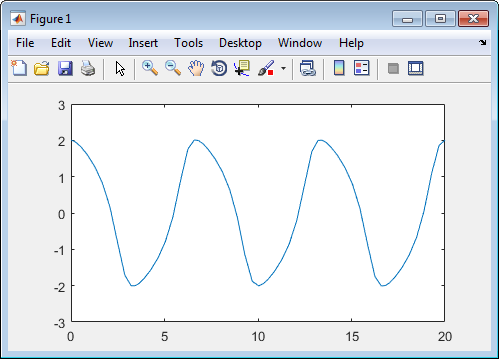
Из модели Simulink дважды кликните блок Floating Scope.
От панели инструментов нажмите кнопку Run![]() .
.
Для получения информации об использовании кнопок на панели инструментов, чтобы управлять симуляцией, смотрите Шаг Посредством Симуляции.
Щелкните правой кнопкой по любой сигнальной линии с присоединенным средством просмотра или кликните по символу средства просмотра![]() , присоединенному к сигнальной линии.
, присоединенному к сигнальной линии.
Выберите Delete Viewer, и затем выберите имя средства просмотра.
Откройте окно Floating Scope.
На панели инструментов нажмите кнопку Lock![]() так, чтобы значок был разблокирован
так, чтобы значок был разблокирован![]() .
.
На модели кликните по сигнальной линии, чтобы выбрать и подсветить сигнальную линию. Чтобы выбрать несколько сигналов, удержите клавишу Shift при выборе сигналов.
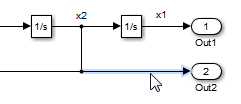
После нажатия на холст выбранный дисплей очищает любые предыдущие связи сигнала.
Запустите симуляцию. Пока разблокировать![]() значок показывает, можно щелкнуть между сигналами переключиться, какой сигнал появляется в Плавающем Осциллографе.
значок показывает, можно щелкнуть между сигналами переключиться, какой сигнал появляется в Плавающем Осциллографе.
Плавание осциллографа | Осциллограф | Определите объем средства просмотра